Несколько пользователей Windows сообщили об ошибке «Не удалось открыть хранилище данных конфигурации загрузки» при попытке запустить команду bcdedit из командной строки. В большинстве случаев эта ошибка сопровождается дополнительной ошибкой, например «Доступ запрещен» или «Запрошенное системное устройство не может быть найдено». проблема не является исключительной для определенной версии Windows, поскольку подтверждено, что она возникает в Windows 7, Windows 8/8.1 и Windows 10.

Что такое BCDE dit?
BCDEdit – это инструмент командной строки, используемый для управления данными конфигурации загрузки (BCD ) . Он содержит хранилище, которое используется для описания загрузочных приложений и настроек загрузочных приложений. Что касается функциональности, BCDEdit можно использовать для различных целей, включая добавление зелий меню загрузки, изменение существующих магазинов и создание новых с нуля.
Что вызывает ошибку « Не удалось открыть хранилище данных конфигурации загрузки» ?
Мы исследовали эту конкретную проблему, просмотр различных пользовательских отчетов и стратегий ремонта, которые использовали затронутые пользователи, чтобы разобраться в этой проблеме. Как выясняется, существует несколько распространенных сценариев, в которых может возникнуть эта конкретная проблема:
- Командная строка не имеет доступ администратора . В большинстве случаев, когда сообщается об этой ошибке, проблема на самом деле возникает из-за того, что командная строка, в которой выполняется попытка использования служебной программы BCDEdit, не имеет доступа администратора. Естественно, если этот сценарий применим, вы можете решить проблему, открыв окно командной строки от имени администратора.
- Режим загрузки отличается от типа раздела – это ошибка также может возникнуть, если вы пытаетесь загрузиться с раздела, который изначально был создан с другим типом раздела. Для правильной работы BCDEdit вам необходимо загрузиться с того же типа раздела, с которым был создан жесткий диск.
Если вы в настоящее время пытаетесь устраните ошибку «Не удалось открыть хранилище данных конфигурации загрузки» , эта статья позволит вам решить проблему, предоставив вам несколько руководств по устранению неполадок, которые другие пользователи в аналогичной ситуации успешно использовали используется.
Для достижения наилучших результатов следуйте методам в том порядке, в котором они представлены, поскольку они упорядочены по эффективности и серьезности.
Метод 1: Открытие Командная строка от имени администратора
В большинстве случаев эта конкретная проблема возникает из-за проблем с правами. Скорее всего, BCDEdit вынужден выполнить операцию, требующую повышенных прав (доступ администратора). Это еще более вероятно, если вложенное сообщение, связанное с «Не удалось открыть хранилище данных конфигурации загрузки» , имеет вид «Доступ запрещен».
Нескольким пользователям, столкнувшимся с этим точным сообщением об ошибке, удалось решить проблему и завершить операцию BCDEdit , открыв командную строку с правами администратора. Вот как это сделать:
- Нажмите Клавиша Windows + R , чтобы открыть диалоговое окно “Выполнить”.
- Затем введите «cmd» и нажмите Ctrl + Shift + Enter , чтобы открыть командную строку с повышенными привилегиями.
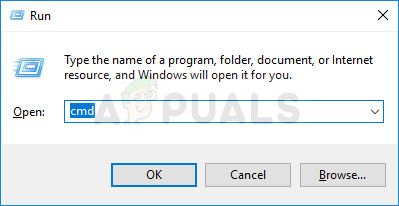
- Когда вы ‘ Если появится запрос UAC (Контроль учетных записей) , нажмите Да , чтобы предоставить права администратора.
- Как только вы окажетесь внутри в командной строке с повышенными привилегиями выполните ту же операцию, которая ранее вызывала ошибку «Не удалось открыть хранилище данных конфигурации загрузки» , и убедитесь, что она устранена.
Если вы по-прежнему сталкиваетесь с тем же сообщением об ошибке, перейдите к следующему методу ниже.
Метод 2: изменение режима загрузки
В качестве Несколько затронутых пользователей указали, что при загрузке машины вам необходимо убедиться, что вы загружаетесь с того же времени, что и раздел ion, с которым был создан жесткий диск, чтобы BCDEdit работал должным образом. Самый быстрый способ сделать это – изменить режим BIOS. Эта процедура выполняется в настройках BIOS, но будет отличаться от компьютера к компьютеру в зависимости от производителя материнской платы и версии BIOS, которую она поддерживает.
Вот общее руководство, которое должно помочь вам достичь этого независимо от вашего производитель материнской платы:
- Запустите компьютер и нажмите клавишу Setup (клавиша загрузки) во время начальной последовательности загрузки. Обычно идентификатор ключа настройки отображается на начальном экране, но на всякий случай, если вы его не видите, это либо любая из клавиш F (F2, F4, F6, F8 и т. Д.), Клавиша Del (для компьютеров Dell) или клавишу Esc.
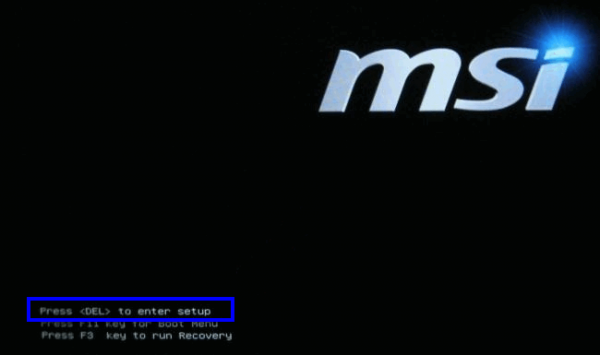
Примечание. Вы также можете выполнить поиск в Интернете для конкретной установки ключа вашего компьютера.
- После того, как вы войдете в настройки BIOS, найдите вкладку Boot и измените Boot Mode к типу, в котором изначально был создан раздел. В данном случае это устаревшая версия BIOS .
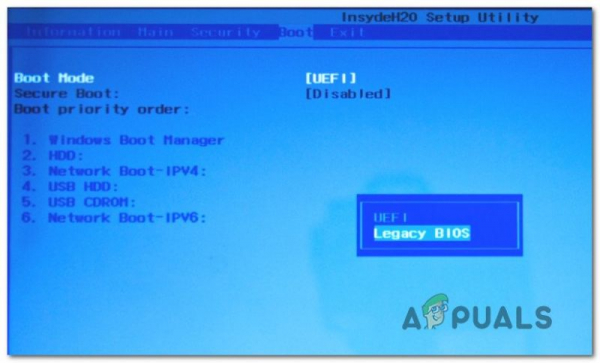
- После загрузки был изменен режим, сохраните текущую конфигурацию и перезагрузите компьютер.
- Попытайтесь снова использовать команду BCDEdit и посмотрите, все ли вы получаете ‘Хранение данных конфигурации загрузки может не открывается ».
